0x800f0823 Windows Update-fout: hoe dit te verhelpen
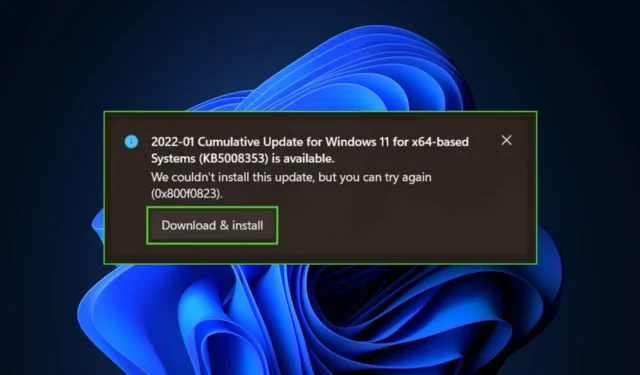
Veel van onze lezers hebben de fout 0x800f0823 gemeld tijdens het updaten van hun pc’s . De fout is niet bekend bij de meeste gebruikers en verhindert de installatie van de Windows-updates.
Daarom bespreken we in dit artikel de oorzaken van de Windows-updatefout 0x800f0823 en hoe u deze kunt oplossen.
Wat veroorzaakt de 0x800f0823 Windows-updatefout?
Hier zijn enkele van de meest voorkomende oorzaken van de 0x800f0823-fout:
- Corrupte updatecomponenten – Tijdens het controleren op updates kunnen de componenten om verschillende redenen beschadigd raken, waardoor de 0x800f0823-fout wordt geactiveerd.
- Verouderde servicestack – Microsoft brengt regelmatige servicestackupdates (SSU) uit voor het Windows-besturingssysteem; het uitvoeren van een verouderde versie kan updatefouten veroorzaken.
Nu we de oorzaken achter dit updateprobleem kennen, gaan we proberen het op te lossen met de onderstaande oplossingen.
Hoe kan ik de Windows-updatefout 0x800f0823 oplossen?
Voordat we verder gaan met geavanceerde oplossingen voor probleemoplossing, moet u de volgende controles uitvoeren:
- Start uw pc opnieuw op.
- Zorg voor een betrouwbare internetverbinding.
- Log in als beheerder.
Als de fout aanhoudt, zijn de volgende de beste technieken voor probleemoplossing om de 0x800f0823 Windows-updatefout op te lossen.
1. Start de probleemoplosser voor Windows Update
- Druk op de Windowstoets + Iom de app Instellingen te openen.
- Klik op Systeem en selecteer Problemen oplossen .
- Klik in het rechterdeelvenster op Windows Update en selecteer Uitvoeren.
- Laat de probleemoplosser volledig uitvoeren en beantwoord de prompts dienovereenkomstig om de fout op te lossen.
- Als de probleemoplosser fouten vindt met de Windows Update, zal deze proberen deze op te lossen.
2. Stel Windows Update-componenten handmatig opnieuw in
- Druk op de Windowstoets, typ cmd in de zoekbalk, klik met de rechtermuisknop op het weergegeven resultaat en selecteer Als administrator uitvoeren.
- Klik op Ja om de opdrachtprompt beheerderstoegang te verlenen in het venster Gebruikersaccountbeheer (UAC).
- Voer de volgende opdrachten stap voor stap uit:
net stop bitsnet stop wuauservnet stop cryptsvcren %systemroot%\softwaredistribution softwaredistribution.bakren %systemroot%\system32\catroot2 catroot2.bak - Voer nu het volgende in:
net start bitsnet start wuauservnet start cryptsvc - Nadat u alle opdrachten hebt uitgevoerd, sluit u de opdrachtprompt en start u uw pc opnieuw op om te controleren of de fout is verholpen.
Als de Windows Update corrupte componenten bevat, kan dit leiden tot de fout 0x800f0823; het resetten van de componenten herstelt Windows Update naar de standaardstatus, waardoor alle bugs en fouten worden geëlimineerd.
3. Voer een DISM-scan uit
- Druk op de Windowstoets, typ cmd , klik met de rechtermuisknop op het weergegeven resultaat en selecteer Als administrator uitvoeren.
- Klik op Ja om de app beheerderstoegang te verlenen in het venster Gebruikersaccountbeheer.
- Typ dit in het opdrachtpromptvenster en druk op Enter:
DISM.exe /Online /Cleanup-Image / Restorehealth - Wacht tot de scan is voltooid en start uw pc opnieuw op.
4. Download en installeer handmatig de nieuwste SSU
- Druk op de Windowstoets, typ winver en druk op Enter(let op het KB-nummer dat op uw pc draait).
- Controleer in het volgende venster de Windows Edition en Build om te weten welke versie van de update u wilt downloaden.
- Druk op de Windowstoets, typ de naam van uw browser in de zoekbalk en druk op Enter.
- Navigeer naar de Microsoft Update-cataloguspagina , kopieer en plak het overeenkomstige KB-nummer in de zoekbalk en druk op Enter.
- Klik op degene die overeenkomt met de architectuur van uw pc en klik op de knop Downloaden .
- Klik in het volgende pop-upvenster op de koppeling met het. msu-extensie en wacht tot het bestand is gedownload.
- Zodra de download is voltooid, dubbelklikt u erop en volgt u de instructies op het scherm om de installatie te voltooien.
- Nadat de installatie is voltooid, start u uw pc opnieuw op en controleert u of de fout is verholpen.
Als u alle oplossingen hebt geprobeerd en de fout niet is opgelost, moet u de nieuwste servicestackupdate handmatig downloaden en installeren om het probleem op te lossen.
Dit zijn de beste manieren om de updatefout 0x800f0823 servicestack op te lossen. Als je nog vragen hebt, stel ze dan in de reacties hieronder.



Geef een reactie